Xiaobai システムを使用して公式 Web サイトを再インストールするにはどうすればよいですか? 最近多くのネチズンがこの質問をしました。実際には非常に簡単です。Xiaobi 公式 Web サイトにアクセスしてソフトウェアをダウンロードしてインストールするだけです。以下では、編集者がXiaobiのシステム再インストールに関する公式チュートリアルの具体的な操作方法を共有します。
ツール/原材料:
システム バージョン: win11 Professional Edition
ブランド モデル: ASUS UX30K35A
ソフトウェア バージョン: Xiaobaiワンクリックでシステム v2990 を再インストールします
方法/手順:
方法 1: 初心者向けシステム再インストール公式 Web サイトのチュートリアル
1 . Baidu で Xiaobai 公式 Web サイトを検索して Xiaobai システムをダウンロードし、インストールするシステム バージョンを選択して、[次へ] をクリックします。
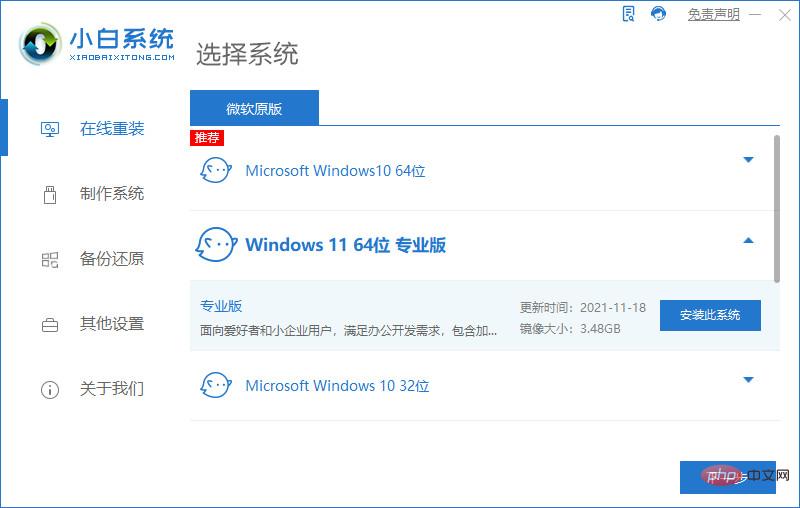
2. インストールする必要がある他のコンピュータ ソフトウェアを選択し、[次へ] をクリックします。
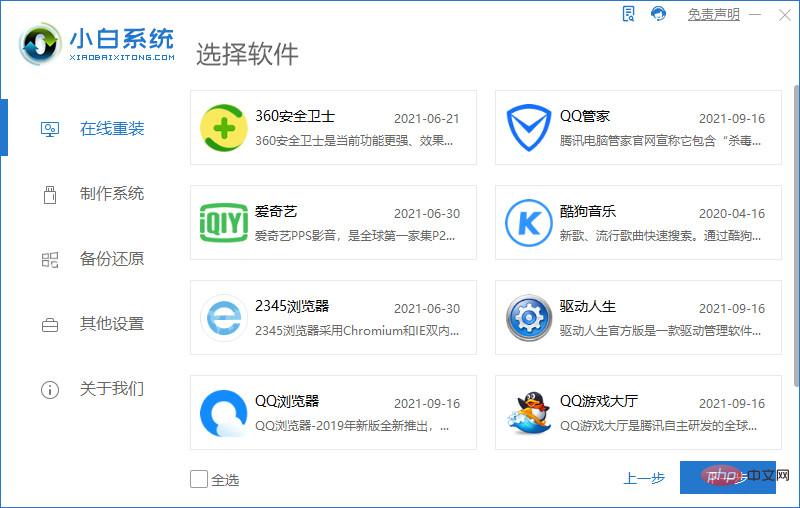
3. システム イメージ、デバイス ドライバー、その他のリソースがダウンロードされるまで待ちます。
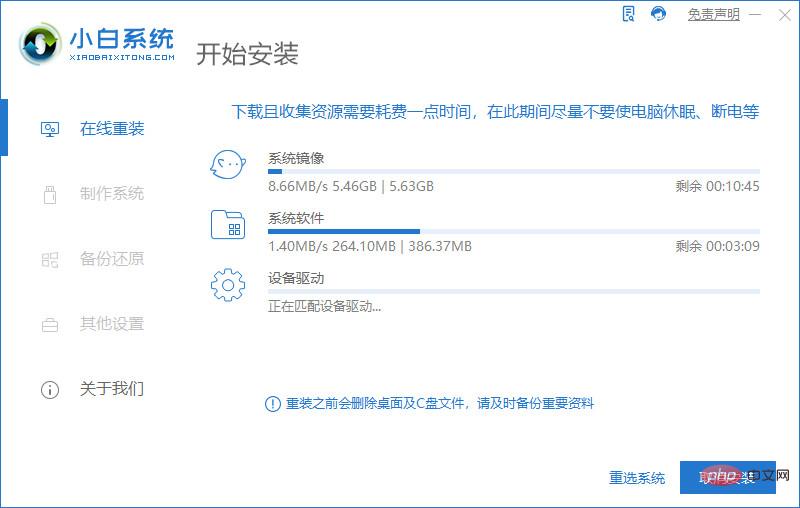
4. ダウンロード後、システムがインストール環境をデプロイするまで待ちます。
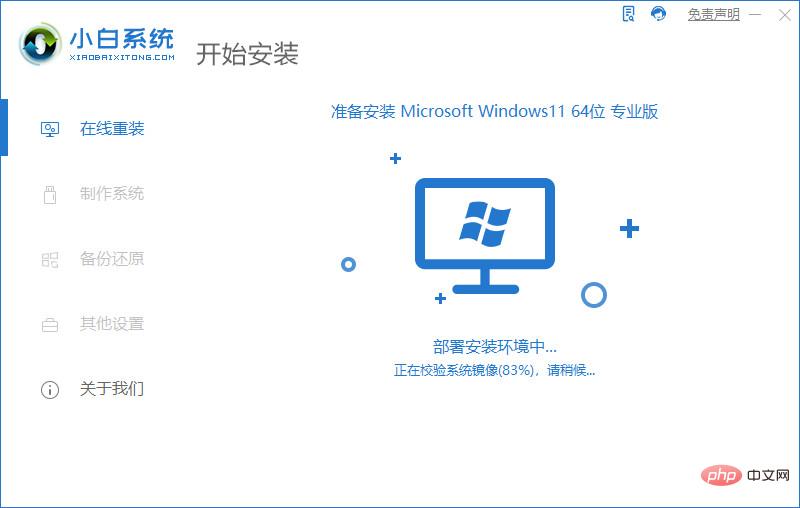 5. 環境がデプロイされたことを示すプロンプトが表示されたら、「今すぐ再起動」をクリックします。
5. 環境がデプロイされたことを示すプロンプトが表示されたら、「今すぐ再起動」をクリックします。
6. スタートアップ マネージャー インターフェイスに入り、2 番目の項目を選択して Enter を押します。

7. システムがパーティションをフォーマットし、自動的にインストールするまで待ちます。
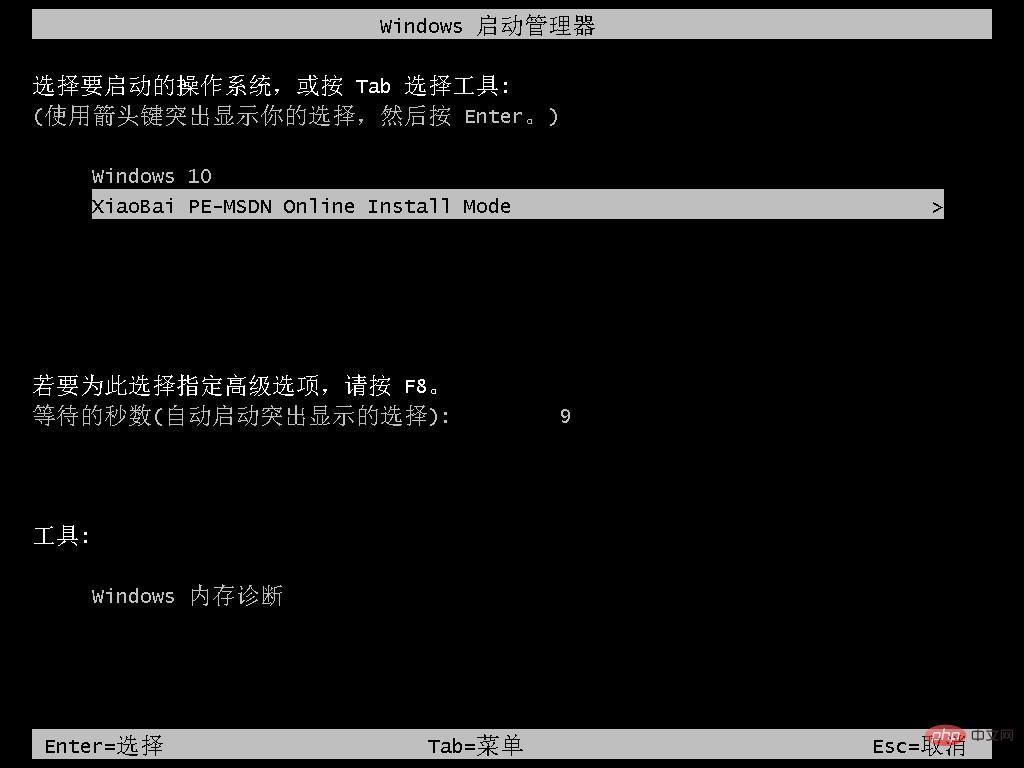
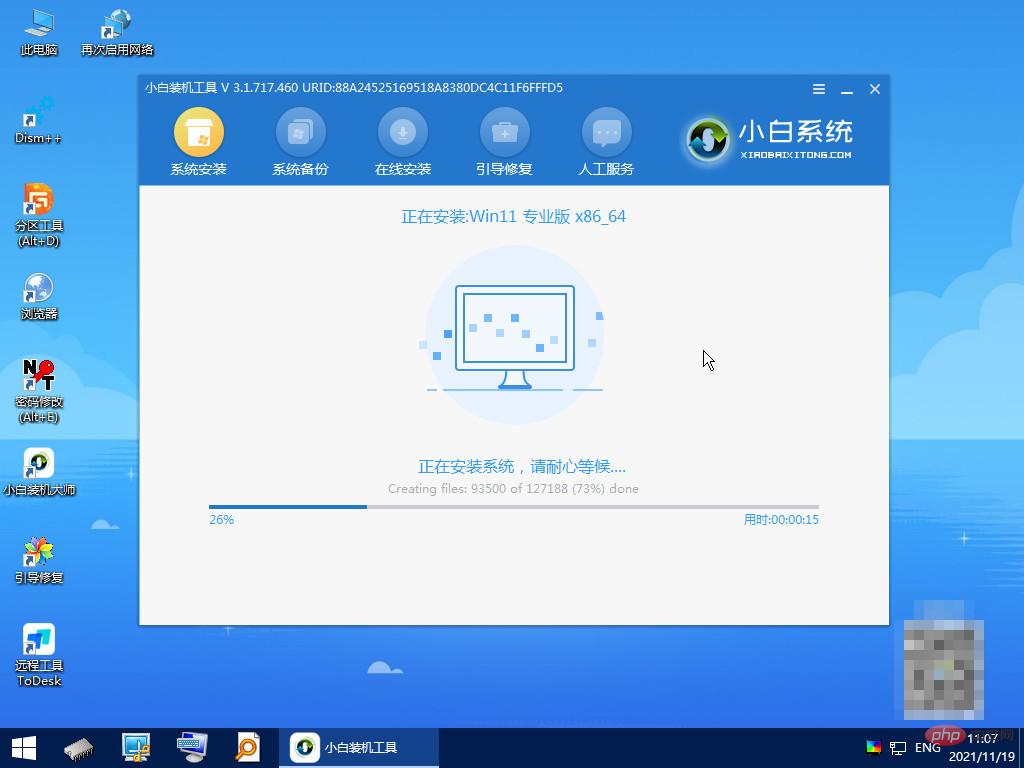
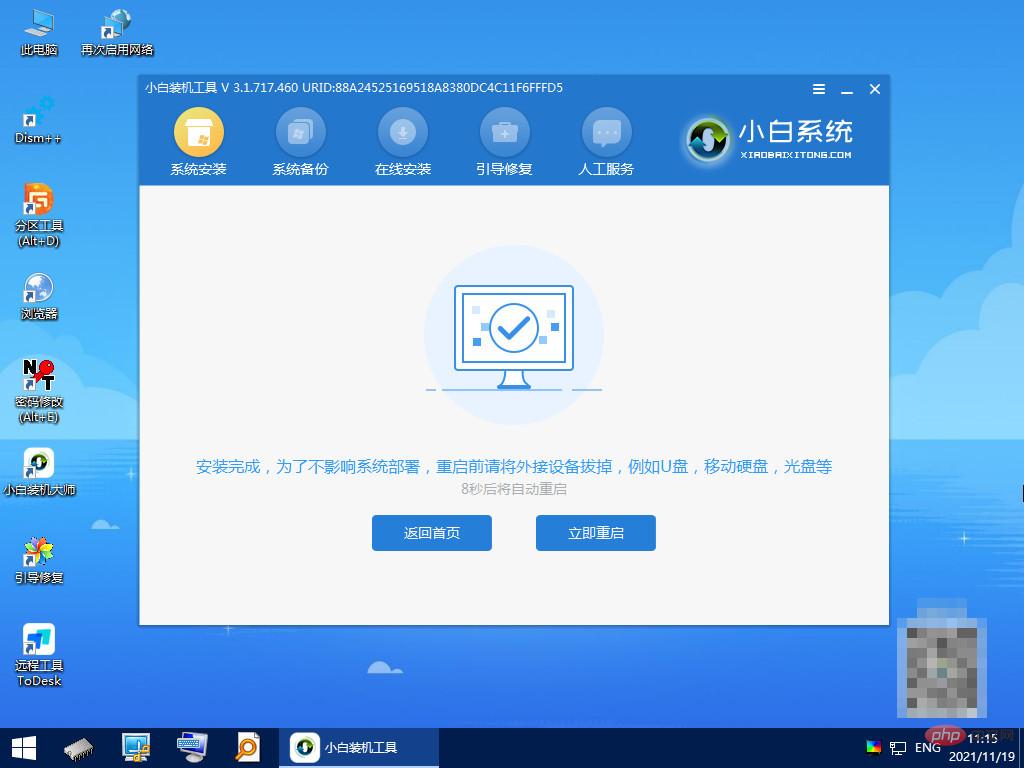

要約:
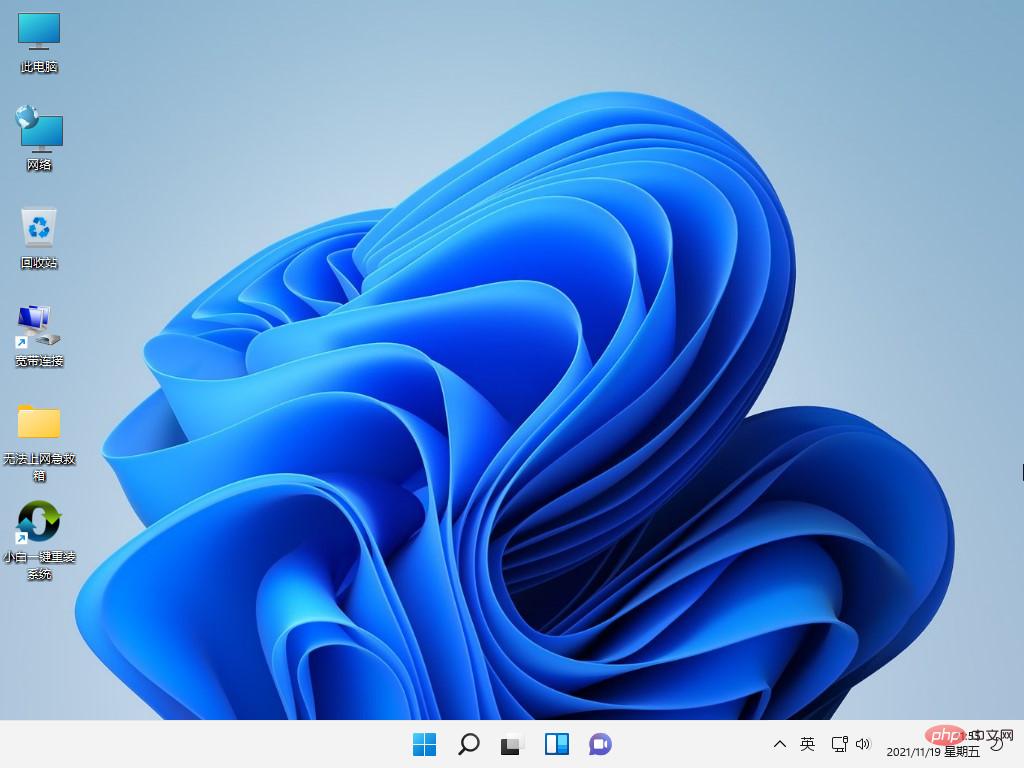 上記は次のとおりです概要 初心者向けのシステム再インストールに関する公式 Web サイトのチュートリアルをまとめて共有しました。
上記は次のとおりです概要 初心者向けのシステム再インストールに関する公式 Web サイトのチュートリアルをまとめて共有しました。 以上が初心者向けのシステム再インストールに関する公式 Web サイトのチュートリアルの詳細内容です。詳細については、PHP 中国語 Web サイトの他の関連記事を参照してください。